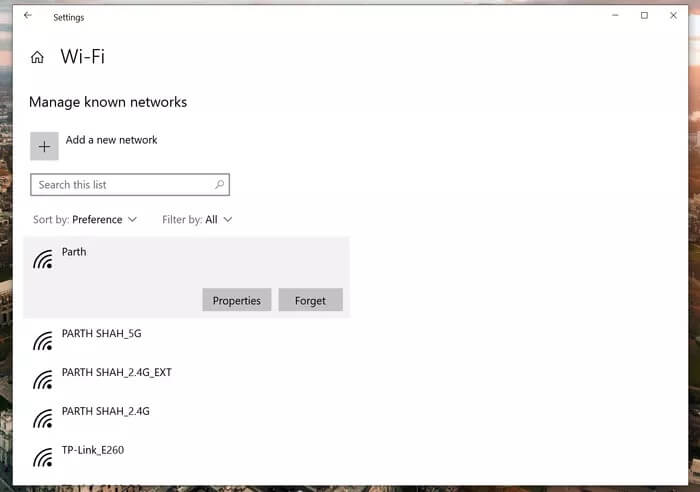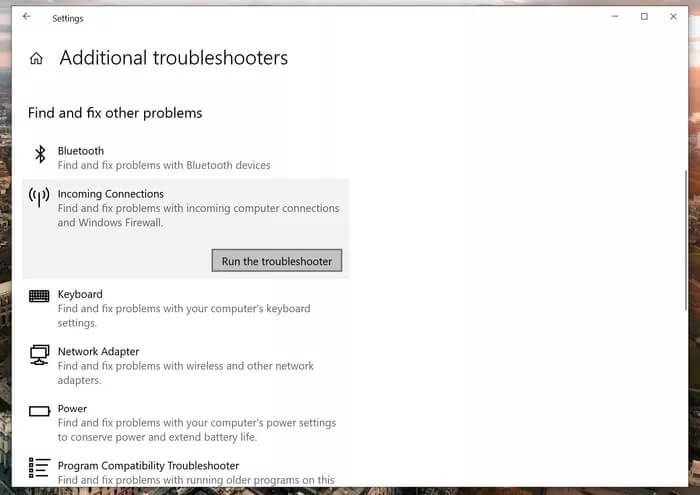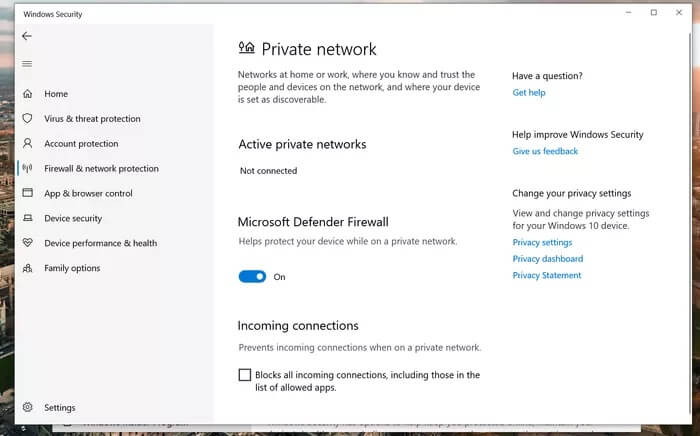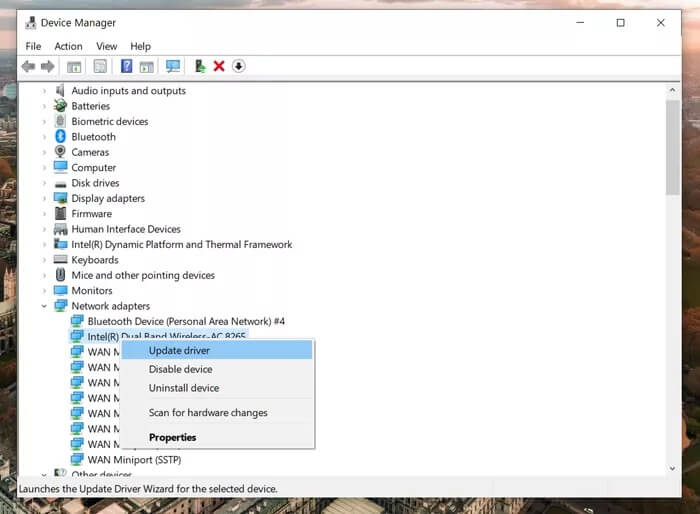Windows 8에서 네트워크 연결 문제를 해결하는 상위 10가지 방법
인터넷 연결이 중요합니다 집에서 일하는 동안 또는 웹 기반 콘텐츠를 즐기십시오. 경우에 따라 Wi-Fi 네트워크에 연결되어 있어도 짧은 지연이 발생하거나 인터넷 오류가 발생할 수 있습니다. Windows 10 컴퓨터와 노트북에서 이 문제가 자주 발생하는 경우 중단 없는 작업과 엔터테인먼트를 즐기려면 이 문제를 확실히 해결해야 합니다.
먼저 LAN 또는 라우터에 네트워크 연결 문제가 있는지 확인하거나 네트워크 문제에 대한 메시지를 받을 수 있습니다. 네트워크 연결에 문제가 없다고 확신하면 문제를 해결해야 합니다.
Windows 10 네트워크 연결 문제를 해결하는 데 도움이 되는 유용한 문제 해결 요령을 아래에 정리했습니다.
1. 전원 연결 확인
가장 먼저 확인해야 할 것은 라우터 및 모뎀과 함께 제공되는 전원 어댑터의 신뢰성입니다. 대부분은 신뢰할 수 있지만 이러한 어댑터가 언제 지속적으로 작동을 멈출지 알 수 없습니다. 이를 테스트하는 유일한 방법은 다른 호환 옵션과 함께 사용하거나 전기선을 테스트하는 것입니다.
정전이 발생할 때마다 모뎀과 라우터가 작동을 멈춥니다. 이는 Wi-Fi 신호가 누락되었음을 의미하며 전원이 복구된 후 수동으로 켜야 할 수 있습니다.
2. 모뎀과 라우터를 다시 시작합니다.
컴퓨터를 다시 시작하는 것과 마찬가지로 모뎀과 라우터에서도 동일한 작업을 수행할 수 있습니다. 이러한 장치를 다시 시작하면 이전 캐시와 DNS 데이터가 지워집니다. 계속해서 컴퓨터, 모뎀 및 라우터를 다시 시작하십시오. 모뎀이나 라우터에 문제가 있는 경우 재부팅 후 제대로 작동하지 않으므로 문제가 있는지 확인할 수 있습니다.
라우터나 모뎀에 새 펌웨어 업데이트를 설치하고 다시 시작하지 않았습니까? 새 펌웨어 업데이트 변경 사항을 적용하려면 해당 장치를 재부팅해야 합니다.
단계1 : 길게 눌러 전원 버튼 30초 동안 라우터에 연결합니다.
표 2 : 완전히 꺼지면 플러그를 뽑습니다. 모든 케이블 그리고 30초 이상 기다립니다.
단계3 : 전원 코드를 다시 연결하고이더넷 케이블. 달리다 라우터와 모뎀.
시작한 후 다른 컴퓨터나 전화가 있는 경우 해당 장치에서 인터넷에 연결해 보십시오. 온라인 상태라면 아무 문제가 없지만 그렇지 않다면 하드웨어나 ISP에 문제가 있을 가능성이 큽니다.
여전히 네트워크에 연결하는 데 문제가 있습니까? 아래의 문제 해결 옵션을 사용하여 계속해서 문제의 범위를 좁힐 수 있습니다.
3. 물리적 연결 확인
장치를 다시 시작한 후에도 네트워크 문제가 지속됩니까? 설정 및 테스트를 시작하기 전에 이더넷 케이블이 모뎀과 라우터에 제대로 연결되어 있는지 확인하십시오.
이더넷 케이블을 사용하여 라우터에 연결하는 경우 플러그를 뽑고 손상 여부를 면밀히 확인하십시오. 노트북에 무선 키(기능 + 무선 아이콘 키)가 있는 경우 이를 여러 번 사용하여 무선 연결을 성공적으로 활성화할 수 있습니다.
올바른 연결을 확인한 후 모뎀과 어댑터를 확인하십시오. 라우터나 모뎀에 녹색 표시등이 깜박입니까? 다시 시작한 후 표시등이 깜박이지 않으면 장치가 정상적으로 작동하지 않을 수 있습니다. 이 경우 교체품이나 새 제품을 구입해야 할 수 있습니다.
4. 와이파이는 잊어라
네트워크(연결한 네트워크)를 잊은 다음 동일한 네트워크를 다시 추가하면 Windows 10은 이를 완전히 새로운 네트워크로 취급합니다.
네트워크 이름 충돌로 인해 Windows 10 컴퓨터를 인터넷에 연결하기 어려운 경우 수동으로 장치에서 일부 이름을 잊어버리도록 하면 문제가 해결되고 온라인 상태가 될 수 있습니다.
네트워크 연결을 잊은 경우 컴퓨터에서 Wi-Fi 네트워크 프로필이 제거됩니다. 다음 단계를 따르십시오.
표 1 : 심볼 선택 와이파이 작업 표시줄의 오른쪽에 있습니다.
단계2 : 딸깍 하는 소리 네트워크 및 인터넷 설정.
표 3 : 퍄퍄퍄 Wi-Fi 인터넷 , 선택 지식 네트워크 관리.
4 단계: 삭제하려는 네트워크를 선택한 후 삭제를 선택하세요.
그런 다음 Wi-Fi 아이콘을 선택하십시오. 작업 표시줄 그리고 시도 다시 연결하십시오.
5. 네트워크 문제 해결사 실행
더 이상 네트워크에 연결할 수 없는 경우 문제 해결사를 사용하여 몇 가지 일반적인 연결 문제를 진단하고 제거할 수 있습니다.
Windows 10에서 네트워크 문제 해결사를 사용하려면 아래 단계를 따르세요.
표 1 : 앱 열기 설정 Windows 10 장치에서.
단계2 : 이동 업데이트 및 보안 > 문제 해결.
단계3 : 이동 추가 문제 해결사 > 들어오는 연결을 선택하고 문제 해결사를 실행합니다.
6. 방화벽 끄기
어리석게 들리겠지만 기본 Windows 방화벽이 컴퓨터의 인터넷 연결을 차단하고 있을 수 있습니다. 당신은 할 수 Windows 방화벽을 일시적으로 비활성화합니다. 아래 단계를 따르세요.
표 1 : 버튼을 클릭 Windows.
단계2 : Windows 보안을 찾아 방화벽 및 네트워크 보호를 클릭합니다.
표 3 : 딸깍 하는 소리 개인 네트워크.
단계4 : Microsoft Defender 방화벽 토글을 끕니다.
표 5 : 브라우저를 열고 온라인에 접속할 수 있는지 확인하십시오. 다른 웹 페이지를 로드하여 문제가 해결되었는지 확인하십시오.
방화벽을 다시 활성화하려면 동일한 긍정적 단계를 사용하고 방화벽 상태가 활성화되어 있는지 확인하십시오.
7. 네트워크 어댑터 드라이버 업데이트
네트워크 연결을 시도하는 동안 네트워크에 연결할 수 없다는 오류 메시지가 표시되면 네트워크 어댑터 드라이버가 오래된 것일 수 있습니다. 따라서 Windows에서 사용 중인 네트워크 드라이버를 확인할 수 있습니다.
단계1 : 버튼을 마우스 오른쪽 버튼으로 클릭하십시오 "시작그리고 선택 "기기 관리자" 팝업 메뉴에서.
표 2 : 장치 관리자 앱에서 다음으로 이동합니다. 네트워크 어댑터.
3 단계: 네트워크 연결 선택 Ethernet 그리고 마우스 오른쪽 버튼을 클릭하여 선택하십시오. ئصائص.
표 4 : 탭에서 "년드라이버의 이름과 그것을 제공한 회사를 찾을 수 있습니다. 따라서 각 드라이버 제조업체에서 다운로드하십시오. 인텔 , 다른 컴퓨터를 사용하거나 모바일 데이터가 있는 휴대전화를 사용하여 할 수 있습니다.
단계5 : 이 드라이버가 컴퓨터로 전송되면. 1~3단계를 반복하고 속성을 클릭하는 대신 드라이버 소프트웨어 업데이트를 선택해야 합니다.
그런 다음 이더넷 드라이버(아카이브되지 않은 샘플)를 저장한 사이트로 이동하여 설치할 수 있습니다.
8. 타사 바이러스 백신 소프트웨어 비활성화
타사 바이러스 백신 또는 맬웨어가 Windows 10 네트워크 연결 문제를 일으킬 수 있습니다. 이 바이러스 백신을 일시적으로 비활성화하여 문제의 원인인지 확인할 수 있습니다.
이러한 해결 방법이 온라인 상태로 돌아가는 데 도움이 되지 않으면 해당 지역의 네트워크 중단일 수 있습니다. ISP의 고객 서비스에 연락하여 지원 티켓을 제출할 수 있습니다.
온라인 참조
Windows 10 컴퓨터에서 인터넷 오류 및 네트워크 문제가 자주 발생하지 않는 경우 일반적으로 알 수 없는 소프트웨어 또는 최신 Windows 업데이트로 인해 네트워크 연결이 이상하게 작동할 수 있습니다.